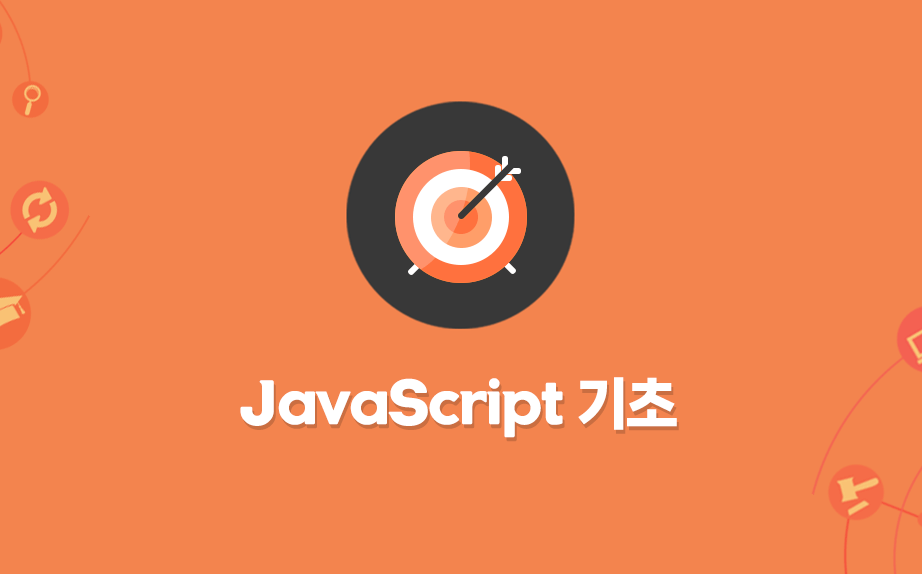코딩애플(https://codingapple.com/course/javascript-jquery-ui/)에서 강의를 듣고 공부 목적으로 적은 정리글입니다.
부트스트랩 라이브러리 CDN (v 5.3)
<link href="https://cdn.jsdelivr.net/npm/bootstrap@5.3.2/dist/css/bootstrap.min.css" rel="stylesheet"
integrity="sha384-T3c6CoIi6uLrA9TneNEoa7RxnatzjcDSCmG1MXxSR1GAsXEV/Dwwykc2MPK8M2HN" crossorigin="anonymous">부트스트랩은 미리 만들어 놓은 UI들을 복사붙여넣기 해서 사용이 가능함
네비 바 만들기
네비 바는 부트스트랩의 UI를 가져와서 붙여넣기하고 서브메뉴를 숨겨둔다.
<nav class="navbar navbar-light bg-light">
<div class="container-fluid">
<span class="navbar-brand">Navbar</span>
<button class="navbar-toggler" type="button">
<span class="navbar-toggler-icon"></span>
</button>
</div>
</nav>
<ul class="list-group">
<li class="list-group-item">An item</li>
<li class="list-group-item">A second item</li>
<li class="list-group-item">A third item</li>
<li class="list-group-item">A fourth item</li>
<li class="list-group-item">And a fifth one</li>
</ul>
<script>
document.getElementsByClassName('navbar-toggler')[0].addEventListener('click', function(){
document.getElementsByClassName('list-group')[0].classList.toggle('show')
})
</script>☞ 'show'라는 클래스를 추가하면 display:block이 되고 사라지면 기존 display:none이 되는 식으로 만든다.
-
document.getElementsByClassName('navbar-toggler')[0].addEventListener('click', function(){}) : 문서의 클래스이름이 'navbar-toggler'인 첫번째 인덱스를 찾아서 클릭하면 다음 함수가 실행된다.
-
document.getElementsByClassName('list-group')[0].classList.toggle('show') : 문서의 클래스이름이 'list-group'인 첫번째 인덱스를 찾아서 'show'라는 클래스를 토글(클래스 추가 및 제거)시킨다.
Queryselector
document.querySelector('.list-group-item') : list-group-item 클래스의 맨 위의 첫번째 한가지만 찾아줌
document.querySelectorAll('.list-group-item')[1] : 모든 list-group-item 클래스를 찾아서 몇번째 클래스를 인덱스하면 됨
document.querySelector('.navbar-toggler').addEventListener('click', function(){
document.querySelectorAll('.list-group')[0].classList.toggle('show')
})☞ getElementsByClassName를 쿼리셀렉터로 바꿀 수 있음.
[주의할 점] : 쿼리셀렉터는 getElementsByClassName과 다르게 클래스.이나 아이디#이 있어야함.
제이쿼리
자바스크립트를 간소화해서 사용할 수 있음
1. querySelector('.nav-bar') 대신 $('.nav-bar')
2. addEventListener 대신 on
//html 변경
document.querySelector('.hello').innerHTML = '하이';
$('.hello').html('하이')
//컬러 변경
document.querySelector('.hello').style.color = 'red'
$('.hello').css('color','red')
//클래스 추가
document.querySelector('.list-group').classList.add('show')
$('.list-group').addClass('show') //.removeClass(), .toggleClass()
//addEventListener
document.querySelector('.test_btn').addEventListener('click', function(){})
$('.test_btn').on('click', function(){})
//사라지게 하기
$('.hello').hide();☞ 순수 JS 대신 제이쿼리로 쓰면 위 처럼 반으로 줄어들게 쓸수 있다.
모달창
모달창은 body태그 맨 앞에 띄움.
1번째 방법
<button class="btn_login">로그인하기</button>
<div class="black-bg">
<div class="white-bg">
<h4>로그인하세요</h4>
<button class="btn btn-danger" id="close">닫기</button>
</div>
</div>
<script>
document.querySelector('.btn_login').addEventListener('click',function(){
document.getElementsByClassName('black-bg')[0].style.display = 'block';
})
document.querySelector('#close').addEventListener('click', function(){
document.getElementsByClassName('black-bg')[0].style.display = 'none';
})
</script>2번째방법
<button id="login">로그인하기</button>
<script>
document.getElementById('login').addEventListener('click',function(){
document.querySelector('.black-bg').classList.add('show-modal')
})
//열기
$('#login').on('click',function(){
$('.black-bg').addClass('show-modal')
})
//닫기
$('#close').on('click',function(){
$('.black-bg').removeClass('show-modal')
})
</script>###one-way UI애니메이션
1. 시작스타일
2. 최종스타일
3. 원할때 최종 스타일 변하기
4. transtion 추가하기
[CSS]
display : none은 아예 없던것 처럼
visibility: hidden은 숨겨두기
.black-bg {
visibility: hidden;
opacity: 0;
transition: all 1s;
}
.show-modal{
visibility: visible;
opacity: 1;
}☞ transition: all 1s;은 시작 스타일에 넣어야하고, 모두 1초에 걸쳐서 애니메이션 된다.
폼 태그
전송 버튼은 타입이 'submit'이여야하고 닫기 버튼의 타입은 일반 'button'이여야한다.
form action은 서버로 유저 정보를 전송하기 위해서 사용함
IF 조건문
특정 조건이 충족되면 사용할 수 있음
if (조건){
조건이 참이면 실행될 코드
} else {
조건이 거짓이면 실행될 코드
}
alert
alert('안녕');자바스크립트 함수인 alert를 입력하면 웹브라우저에 '안녕'이라는 모달창이 뜬다.
사용자가 입력한 값을 가져오는것
document.getElementById('email').value;
document.querySelector('#send').addEventListener('click',function(e){ //#send를 클릭했을때
if(document.getElementById('email').value == ''){ //email의 값이 없다면
alert('아이디를 입력해주세요.') //아이디입력해달라는 창이 뜸
e.preventDefault(); //폼 전송 막기 : 이게 없으면 바로 전송완료로 이동됨
};
});여러 조건문을 쓰고 싶으면 else if
if (1 == 3) {
consol.log('맞아요')
} else if ( 3 == 3){
console.log('맞아요2')
}else if는 여러번 사용 가능
<form action="success.html">
<div class="my-3">
<input type="text" class="form-control" id="email">
</div>
<div class="my-3">
<input type="password" class="form-control" id="pw">
</div>
<button type="submit" class="btn btn-primary" id="send">전송</button>
<button type="button" class="btn btn-danger" id="close">닫기</button>
</form>
document.querySelector('#send').addEventListener('click',function(e){
if(document.getElementById('email').value == ''){
alert('아이디를 입력해주세요.')
e.preventDefault();
}
if(document.getElementById('pw').value == ''){
alert('비밀번호를 입력해주세요.')
e.preventDefault();
}
if(document.getElementById('pw').value.length < 6){
alert('비밀번호가 짧습니다')
e.preventDefault();
}
});오늘의 한줄평 : 조금씩 자바스크립트 짜는게 짜릿해졌다. 응용력을 좀더 길러야겠다.
출처 : 코딩애플 https://codingapple.com/course/javascript-jquery-ui